Cómo abrir el administrador de tareas usando el teclado
 El funcionamiento completo y rápido de una computadora se logra mediante la interacción de varios componentes del sistema operativo que realizan diversas tareas. Entonces, con un clic del mouse, puede ejecutar una gran cantidad de comandos y abrir archivos, documentos y programas. Estamos tan acostumbrados a este práctico dispositivo que no podemos imaginar otras formas de trabajar. Sin embargo, a veces sucede que el equipo se estropea y no es posible reemplazarlo en un futuro próximo.
El funcionamiento completo y rápido de una computadora se logra mediante la interacción de varios componentes del sistema operativo que realizan diversas tareas. Entonces, con un clic del mouse, puede ejecutar una gran cantidad de comandos y abrir archivos, documentos y programas. Estamos tan acostumbrados a este práctico dispositivo que no podemos imaginar otras formas de trabajar. Sin embargo, a veces sucede que el equipo se estropea y no es posible reemplazarlo en un futuro próximo.
Pocas personas saben cómo realizar correctamente acciones y comandos básicos realizados con el mouse utilizando los botones del teclado. Para ayudarlo a lidiar con este problema, hablaremos sobre las principales formas de habilitar el administrador de tareas.
El contenido del artículo.
Cómo iniciar rápidamente el administrador de tareas en el teclado
Hay varias formas de iniciar el despachador, la forma más rápida es utilizar el mouse. Un par de clics son suficientes y se abrirá el programa requerido. Sin embargo, si el dispositivo se avería o tiene algún problema con su funcionamiento, esto no se podrá hacer.
Pero que no cunda el pánico, existen otras opciones de apertura. Consisten en una combinación de combinaciones de teclas "secretas" que brindan acceso a los programas necesarios y al menú principal de la computadora. 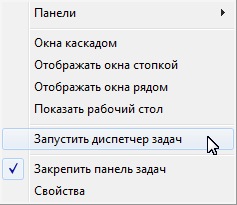
¡IMPORTANTE! Las opciones más rápidas para acceder sin mouse implican usar un teclado conectado y combinar varias teclas en él. Para hacer esto, el dispositivo debe estar conectado al conector apropiado y garantizar un funcionamiento normal.
Atajo de teclado Ctrl + Alt + Supr
Una de las combinaciones de teclas que se pueden utilizar de forma segura para abrir el Administrador de tareas es:
- Busque los botones necesarios y presiónelos al mismo tiempo.
- Después de hacer clic, el programa abrirá una ventana de seguridad especial en Windows.
- En la lista proporcionada, busque la línea con el administrador de tareas que le interese.
- Usando las flechas de control y el botón Enter, seleccione este elemento y, haciendo clic en él, actívelo.

Este método es perfecto cuando tu computadora se congela y no responde a ninguna de tus acciones.
Atajo de teclado Ctrl + Mayús + Esc
Esta es quizás la forma más rápida disponible de habilitar el despachador mediante teclas de acceso rápido. Aquí todo es simple, simplemente presione los botones anteriores al mismo tiempo y el propio sistema lo llevará a la ventana deseada, abriendo el programa requerido.
Cómo abrir el Administrador de tareas desde la ventana Ejecutar
Si los métodos anteriores no ayudaron a corregir la situación, puede utilizar otra opción. Será un poco más difícil de completar. Para facilitar la tarea, le sugerimos que utilice instrucciones paso a paso:
- Primero, active la ventana "Ejecutar" usando la tecla Win (en algunos casos, se usa la combinación Win + R).
- En la línea denominada "Abrir", escriba la palabra taskmgr y use la tecla Intro para presionar Intro.
- Después de esto, el programa lo transferirá automáticamente a la zona deseada del sistema.

Esta opción es poco conocida y prácticamente no utilizada, pero también puede ayudar con este problema.Existen otros métodos de activación, solo hablamos del más famoso de ellos. Esté preparado para usar su teclado si su mouse se desconecta inesperadamente.





